Kan het hulpmiddel voor apparaatbeheer niet vinden in Windows? Hier zijn enkele van de eenvoudigste manieren om de apparaatbeheer te openen in Windows 11 en Windows 10.
Device Manager is een van de belangrijkste tools in Windows. Hiermee kunt u verbonden hardware-apparaten en hun stuurprogramma’s beheren. U kunt bijvoorbeeld stuurprogramma’s installeren, verwijderen, updaten en terugdraaien met slechts een paar klikken met behulp van de apparaatbeheer. U kunt ook scannen op hardwareveranderingen in uw systeem en de eigenschappen controleren van elk hardwareapparaat dat is aangesloten op uw computer. Hiermee kunt u ook problemen oplossen met betrekking tot uw hardware-apparaten en hun stuurprogramma’s.
Hoewel niet vaak, moet bijna elke Windows-gebruiker ten minste af en toe toegang krijgen tot de apparaatbeheer. Als zodanig is het belangrijk om te weten hoe de apparaatbeheer te openen . In deze snelle en eenvoudige handleiding zal ik u zes eenvoudige manieren laten zien om de apparaatbeheerder te starten in zowel Windows 11 als Windows 10. Laten we aan de slag gaan.
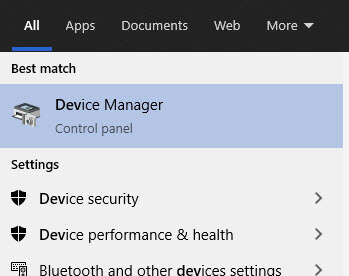
Voordat u start
de methoden getest te werken te werken in beide Windows 10 .
1. Open apparaatbeheer met het startmenu
Zoals bij de meeste ingebouwde tools en applicaties, kunt u de apparaatbeheer openen door ernaar te zoeken in het startmenu. Het is de gemakkelijkste en handige manier om het te openen. Hier is hoe je het kunt doen.
Druk op de”Windows”-toets voor Open het startmenu .Search voor” Device Manager “in het Start-menu. Klik op de optie” Open “om de apparaatmanager te starten.
De schoonheid van deze methode is dat het werkt in alle versies van het XP-tijdperk. Ik kan het niet bevestigen in Windows 95, 98 en 2000.
2. Start Device Manager met behulp van het Power User Menu
Nog een eenvoudige, maar minder kennismethode die werkt op zowel Windows 11 als Windows 10 is om de tool Device Manager te openen met behulp van het Power-gebruikersmenu. Het beste is, het enige dat nodig is, is een twee klikken, ongeacht wat u niet op uw computer bent. Hier is hoe je het kunt doen.
eerst, klik met de rechtermuisknop op het Windows-pictogram op de taakbalk of druk op de” Windows-toets + x “snelkoppeling om het power-gebruikersmenu te openen. Klik in dat menu op de optie” apparaatbeheer “om de tool te starten.
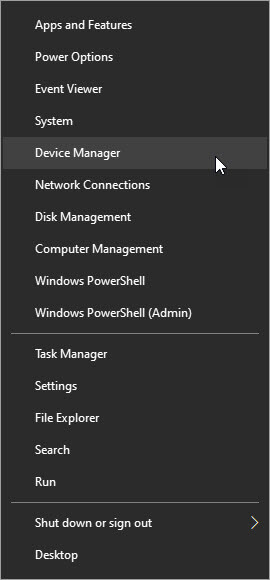
3. Gebruik de opdracht RUN om de tool van het apparaatbeheer te starten
Als een zeer belangrijke systeemtool, heeft de apparaatbeheer een speciale run-opdracht om deze te openen. Het enige dat u hoeft te doen is het uitvoeren in het dialoogvenster Run en de apparaatbeheer wordt geopend. Hier is hoe.
Druk eerst op de” Windows-toets + r “snelkoppeling om het dialoogvenster Run te openen. Of u kunt ook zoeken naar”uitvoeren”in het startmenu en het vanaf daar openen. Typ” devmgmt.msc “in het dialoogvenster Uitvoeren en klik op de knop” ok “. Deze actie opent onmiddellijk de apparaatbeheer.
goed om te lezen : voercommando’s uit om verschillende configuratiescherm en systeemtools te openen
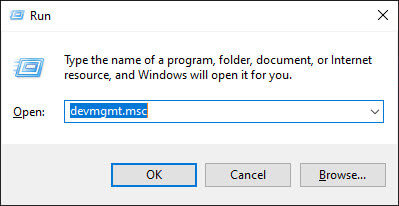
4. Open de apparaatbeheer met de app Instellingen
Of u nu Windows 10 of Windows 11 gebruikt, de app Instellingen heeft een optie om de apparaatbeheerder snel te openen. Het is vaak moeilijk te vinden en te gebruiken. Dat gezegd hebbende, het is vrij eenvoudig als je eenmaal weet waar je het kunt vinden. Hier is hoe.
Op Windows 11
open de app door te drukken op de” Windows-toets + i “sneltoetcut.go naar de” System “Tab op de sideBar.Scroll Down the Right Page en klik” over over over over over over over over over over over over over op de” op de” op de” op de” op de” op de”““”Gerelateerd”sectie. src=”https://i0.wp.com/windowsloop.com/wp-content/uploads/2020/12/windows-11-device-manager-in-settings-160825.jpg?Resize=1024%2C720&ssl=1″>
op Windows 10
right-click de”vensters”Pictogram op de taakbalk en selecteer de optie” instellingen “. Klik in de app Instellingen op de optie” System “en ga vervolgens naar het tabblad” over “op de zijbalk. Klik op de link” Device Manager “Link in het gedeelte”Gerelateerde instellingen”van de rechterpagina om het hulpmiddel Device Manager te starten.
5. Opdracht om Device Manager te openen
Zoals bij elke tool of applicatie in Windows, kunt u een opdracht uitvoeren in de opdrachtprompt of PowerShell-venster om de apparaatbeheer te openen. Dit is met name handig voor het maken van aangepaste scripts.
Open eerst het startmenu door op de”Windows-toets”te drukken. Zoek vervolgens naar” opdrachtprompt “of” PowerShell “en open het opdrachtregelprogramma van uw keuze. Zodra het wordt geopend, voert u de opdracht” devmgmt.msc “uit om de apparaatbeheerder te openen.
6. Desktop-snelkoppeling Om de apparaatbeheer te openen
Als u de apparaatbeheer regelmatig opent, kunt u ook een bureaublad snelkoppeling maken om de apparaatbeheer te openen. Met de bureaublad snelkoppeling kunt u deze openen met slechts een paar klikken.
–
Dat is alles. Dit zijn de eenvoudigste manieren om de apparaatbeheerder te openen in Windows 11 en Windows 10. Als u vragen hebt of hulp nodig hebt, reageert u hieronder. Ik zal graag helpen.
